使用canva可画的过程中,如果我们需要对模板的背景进行修改更换,首先进入到canva可画官网,创建一个空白模板,选择一个自己喜欢的模板,接着在“背景”界面选择自己喜欢的图片,背景图片就会进行更改了。

1、首先在canva可画创建一个空白模板进入到编辑页面,在左侧工具栏中输入自己想要的模板风格,然后选择需要更改的素材。
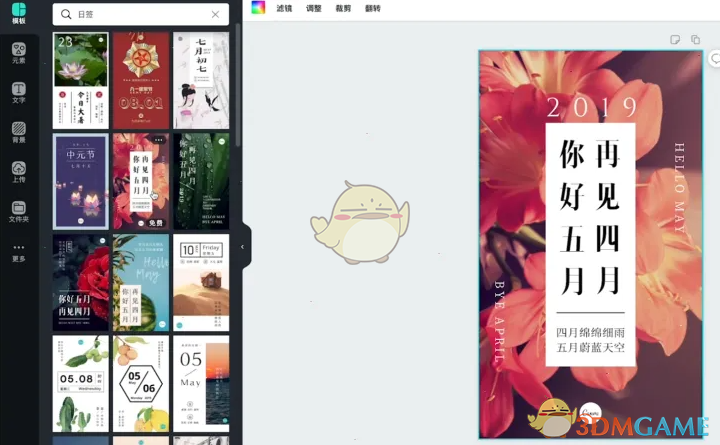
2、接着在工具栏中点击“背景”选项,在搜索框中输入自己想要的风格背景,然后选中自己想要更换的背景图片。
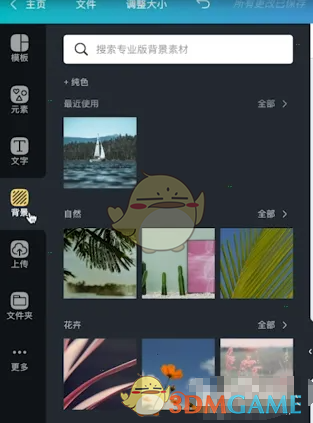
3、点击想要更换的背景图片,右侧的背景就会变成自己重新选择的图片类型。
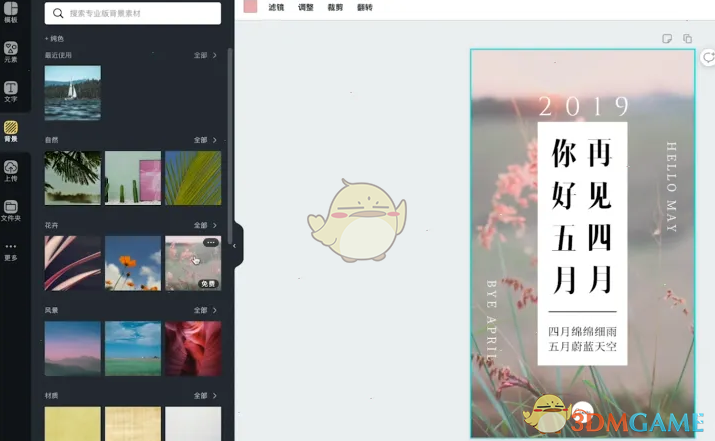
以上就是小编带来的canva可画怎么换背景?canva可画更换模板背景教程,更多相关资讯教程,请关注源码搜藏网。
益拍app下载安装_益拍交易所app下载 v1.7.0安卓版
2023-06-02 / 40.97M

川观新闻app下载_川观新闻官方版客户端下载 v9.5.1安卓版
2023-06-02 / 95.83M

2023-06-02 / 108.97M

斗鱼游戏直播app下载_斗鱼游戏直播平台下载 v7.5.1安卓版
2023-06-02 / 108.97M

川报观察客户端app官方下载_川报观察新闻客户端app下载 v9.5.1安卓版
2023-06-02 / 95.83M

斗鱼直播平台下载手机版_斗鱼直播最新版本下载 v7.5.1安卓版
2023-06-02 / 108.97M

Copyright 2019-2022 版权所有
声明: 所有软件和文章来自互联网 如有异议 请与本站联系socangkefu@foxmail.com 本站为非赢利性网站 不接受任何赞助和广告 技术支持